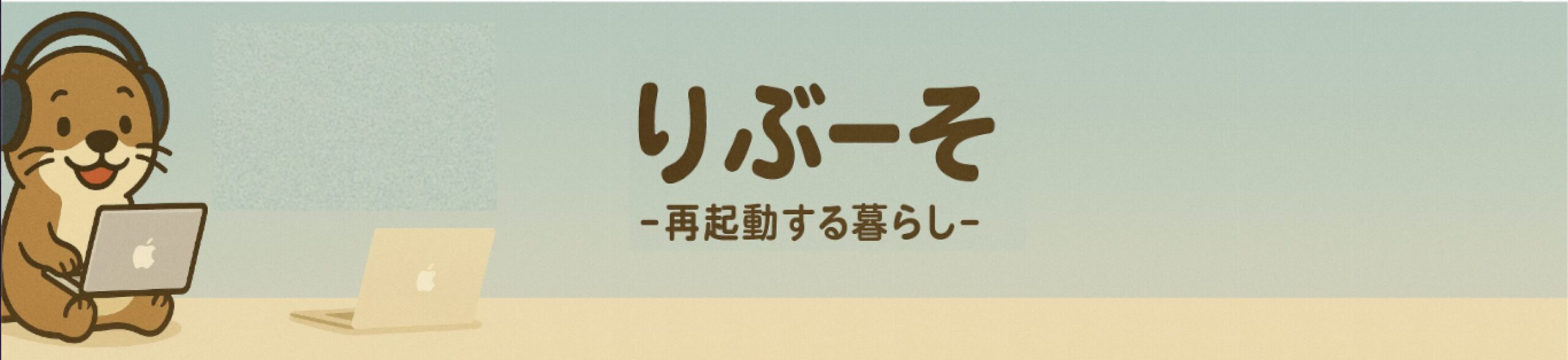「子どもがスマホを使いすぎてるかも…」「SNSばかり見ているけど、注意しても聞かない…」
そんな不安を感じていませんか?
実は、うちには3人の子どもがいて、それぞれにiPhoneを持たせています。
最初は「スマホを持たせるのが不安…」と悩んでいましたが、「スクリーンタイム」というiPhoneに標準搭載されている機能を使うことで、年齢に応じた使い方のルールを設定でき、今では安心して見守れるようになりました。
この記事では、僕の体験を元にiPhone設定をあまり触ったことのない親御さんでもわかるように、スクリーンタイムの基本と具体的な設定方法をやさしく解説します。
- 小中学生の子どもにiPhoneを持たせている保護者の方
- 子どものSNS・ゲーム依存が気になっている方
- iPhoneの設定をほとんど触ったことがない初心者の方
この記事を読んだらわかること
- スクリーンタイムで何ができるのか
- 子ども用にどんな設定をすれば良いか
- 親子でトラブルになりにくい使い方のコツ
- 年齢別(小学生・中学生)におすすめのスクリーンタイム設定
スクリーンタイムとは?何ができるの?
「スクリーンタイム」は、iPhoneやiPadに標準搭載されている機能で、使っているアプリの時間管理や利用状況の確認、制限設定などができます。
子どもを持つ僕たち保護者にとっては、「スマホの使いすぎを防ぐ」「不適切なコンテンツに触れさせない」ための強力な味方になります。
スクリーンタイムでできること
- アプリごとの使用時間を制限できる
- 使用できる時間帯を決められる
- 特定のアプリだけ常に許可できる
- 不適切なコンテンツの表示を制限
- 利用状況のレポートを確認できる
実際にやってみよう!スクリーンタイムの設定方法
📌 ファミリー共有で子どものアカウントを登録する
まずは「ファミリー共有」を使って、親のiPhoneと子どものiPhoneをつなぎましょう。
これを設定することで、親の端末から子どもの使用時間や制限を管理できるようになります。
手順:
- 親のiPhoneで「設定」アプリを開く
- 画面上部の「自分の名前」をタップ
- 「ファミリー共有」→「スクリーンタイム」→「お子様用アカウントを作成」
- 子どものApple IDを設定(または新規作成)
📝補足:ファミリー共有をしておけば、親のiPhoneから子どものスクリーンタイム設定が可能になります。
この後の手順に関しては子どもiPhoneでの設定方法となります。
親のiPhoneで設定する場合は、「設定」→「ファミリー」→「子供の名前」を選択すればスクリーンタイム項目が表示されて設定が可能です。
📌 休止時間の設定手順
子どもがiPhoneを使えない時間帯を設定します(例:夜9時~朝7時)
設定方法:子どものiPhone
- 「設定」アプリを開く
- 「スクリーンタイム」→「休止時間」をタップ
- スイッチをオンにする
- 開始時間と終了時間を入力(例:21:00〜07:00)
- 「休止時間中も許可するアプリ」は後ほど「常に許可」で設定可
📝補足:休止時間中は、通話などの一部の機能だけが利用可能になります
📌 App使用時間の制限
アプリやカテゴリごとに、使用できる時間の上限を設定します
設定方法:
- 「設定」→「スクリーンタイム」→「App使用時間の制限」
- 「制限を追加」をタップ
- 制限したいカテゴリ(例:ゲーム・SNS)を選択
- 時間を設定(例:1日30分)
- 「制限のカスタマイズ」で曜日ごとの時間設定も可能
- 「追加」をタップして完了
📝補足:制限時間が近づくと、子どもの画面に通知が表示されます
📌 常に許可するアプリの設定
休止時間や制限時間中でも使えるアプリを選べます
設定方法:
- 「スクリーンタイム」→「常に許可」をタップ
- 許可したいアプリ(例:電話、LINE、連絡帳)を選択して追加
- 不要なアプリは「−」を押して削除
📝補足:連絡手段や学習アプリなどは常に許可にすると便利です
📌 コンテンツとプライバシー制限
不適切なコンテンツや機能を制限します
設定方法:
- 「スクリーンタイム」→「コンテンツとプライバシーの制限」
- スイッチをオンにする
- 各項目を設定(例):
- App StoreやSafariの使用制限
- Webコンテンツの制限(「成人向けサイトを制限」推奨)
- 購入・インストールの制限
- 位置情報サービスや共有機能の管理
📝補足:年齢に合わせて柔軟に設定を変えていくのがポイントです
📌 スクリーンタイム・パスコードを設定
設定を子どもが勝手に変更できないようにパスコードをかけます
設定方法:
- 「スクリーンタイム」→「スクリーンタイム・パスコードを使用」をタップ
- 4桁の数字を設定(※子どもが知らないコードにする)
- iCloudアカウントを使って「パスコードの回復用アカウント」に設定しておく(推奨)
🛠 補足情報:スクリーンタイム・パスコードを忘れたときのリセット方法
- 「設定」→「スクリーンタイム」を開く
- 「スクリーンタイム・パスコードを変更」または「パスコードをオフにする」をタップ
- 「パスコードを忘れた場合」を選択
- Apple IDとパスワードを入力して本人確認
- 新しいスクリーンタイムパスコードを再設定
📝補足:この操作には、あらかじめApple IDを「スクリーンタイムの回復用」として設定しておく必要があります。設定していない場合は、初期化以外にリセット手段がない場合もあるので注意!
年齢別のおすすめスクリーンタイム設定【小学生・中学生】
スクリーンタイムを設定するとき、子どもの年齢によって「何を制限すべきか」は変わってきます。
ここでは、実際に我が家で使っている設定を参考にしながら、「小学生向け」と「中学生向け」に分けておすすめ設定を紹介します。
小学生向け
推奨設定:
- 休止時間:20:00〜7:00
- App使用時間の制限:
- YouTube・ゲーム系アプリ:1日30分〜1時間
- Safari:必要に応じて制限
- 常に許可:
- 電話、LINE、カメラ
- コンテンツ制限:
- Web:「成人向けサイトを制限」
- App Store:「12歳以下」に制限
- App Storeでの購入・インストール:禁止(親の許可制)
📝補足:Appのダウンロードを制限しておけば、勝手にゲームを入れることは防げます
中学生向け
推奨設定:
- 休止時間:22:00〜6:30
- App使用時間の制限:
- SNS(Instagram・TikTokなど):1日1時間程度
- ゲーム・動画:曜日ごとに時間差をつける(平日は短め、休日は長め)
- 常に許可:
- 電話、LINE、辞書アプリ、クラウド学習アプリ
- コンテンツ制限:
- Web:「成人向けサイトを制限」+必要に応じて手動ブロック
- App Store:「17歳以下」に制限
- App Storeでの購入・インストール:禁止(必要なときは親に申請)
📝補足:中学生でも、まずは自分で使いたいアプリを相談する習慣をつけるのが大切です
年齢が上がるにつれて、単に「制限」するのではなく、子ども自身に使い方を考えさせる機会として活用することも大切だと思っています。

小学生はしっかり管理!中学生は一緒に考える!
よくある疑問&トラブル対策
スクリーンタイムを設定していくと、「これってどう対応すればいいの?」という疑問や、実際に親子間でのトラブルになる場面も出てきます。
ここでは、よくあるケースとその対処法をまとめました。
Q:子どもに設定をバレずにできる?勝手に解除されない?
- スクリーンタイムのパスコードは必ず設定しましょう。
- パスコードは子どもが推測しづらいものにし、すぐにわかるようにメモアプリなどに保存しておくこと。
- iOSでは、制限時間に達すると自動的にロックがかかるため、子どもが勝手にアプリを使い続けることはできません。
Q:制限が原因で子どもが反発したり、親子ゲンカになったら?
一方的に「ダメ!」ではなく、事前に理由とルールを共有しておくことが大切だと感じています。
「目が悪くなるよ」「睡眠時間が減ると学校つらいよね」など、子どもが理解しやすい言葉で説明。
最初は「週末だけ制限緩和」など、子どもが納得できる余地を残すのも効果的です。
Q:子どもが制限を回避する裏技を使ったら?
- SNSやネットで「スクリーンタイムを突破する方法」などが拡散されることがあります。
- これに対しては、定期的に「設定が崩れていないかチェック」する習慣が有効です。まずは、「設定」「ファミリー」「子供の名前」を選択して利用時間グラフが表示されているか確認をしたり、利用時間外に停止になっているか確認します。
- 万一、パスコードがバレた場合は即変更を!
Q:時間内でもずっとスマホを見ているのが気になる…
たとえスクリーンタイムで使用時間を制限しても、その時間内に「ずっと見続けている」のが気になる親御さんも多いと思います。
iPhoneには、目の疲れを軽減するための設定も用意されています。
👀 「画面との距離を近づけすぎないように注意」機能(iOS17以降)
- 近すぎる距離(30cm未満)が一定時間続くと、「顔を離してください」と表示されます。
- 設定方法:
- 「設定」→「スクリーンタイム」
- 「スクリーンタイムの制限」内の「画面距離」をオンにする(Face ID対応機種のみ)
🌙 「Night Shift」機能で目に優しい色温度に自動調整
- 夜間はブルーライトを抑えて、画面の色を温かいトーンに変更できます。
- 設定方法:
- 「設定」→「画面表示と明るさ」→「Night Shift」
- 時間帯(例:22:00〜7:00)を設定し、色温度をスライダーで調整
🧘 おすすめ活用法:
視力を守るためにも、可能な限り1時間に1回は画面から目を離す習慣を促しましょう
就寝前は「休止時間」+「Night Shift」+「部屋の照明を落とす」で、自然な眠りの導入がしやすくなります。
親子でルールを決めるときのコツ
スクリーンタイムをうまく活用するためには、設定そのものよりも「親子のコミュニケーション」がカギになります。
一方的に「ダメ」「禁止」と決めてしまうと、反発されたり、隠れて使われたりと逆効果になってしまうことも…。
ここでは、スマホルールを無理なく決めていくためのコツを紹介します。
✅ 最初に「なぜ制限するのか」を話し合う
- 「スマホ=悪」ではなく、「便利なものだから上手に使いたい」というスタンスを共有しました。
- スマホに依存するのはどういう状態かというと、特に見たいものもないのに、ショート動画などを見まくって、時間が過ぎ去っていいったりするような、とりあえずスマホを見る、スマホを見てないと落ち着かない状態になっちゃうよ。と伝えました。
- 例:「夜更かしで次の日しんどくなるのはイヤだよね」「ショート動画ってタイトルに騙される事多くない?」「YouTube、見すぎると目が疲れるよね」など共感出来るような内容を話していきました。
✅ 「一緒にルールを作る」ことで納得感を
- 「このアプリは1日何分にする?」など、子ども自身に選ばせると納得度がアップ。
- 曜日によって使える時間を変える「ルール表」を一緒に作るのもおすすめ。
まとめ
iPhoneのスクリーンタイムは、スマホ依存を防ぐだけでなく、子どもと一緒に「デジタルとの向き合い方」を考えるための便利なツールだと思っています。
- 時間を決めて使う習慣を身につける
- コンテンツの選び方を知る
- スマホと上手に距離を取る工夫をする
これらは、将来の「自律的なスマホ利用」にもつながっていくと思います。
我が家では、子どもが小学生の時は、ルールは押し付けました。笑
ルールを運用しながら、子どもからの要望に応じて親子で話し合いながら柔軟に変えていっています。
「使わせるのが不安」から「使っていても便利で安心」に変わるその一歩を、今日からはじめてみませんか?

こどももおとなも、スマホは“たのしく”“あんしん”に使いたいね♪